Software
Los mejores programas para crear tu árbol genealógico de forma fácil y rápida
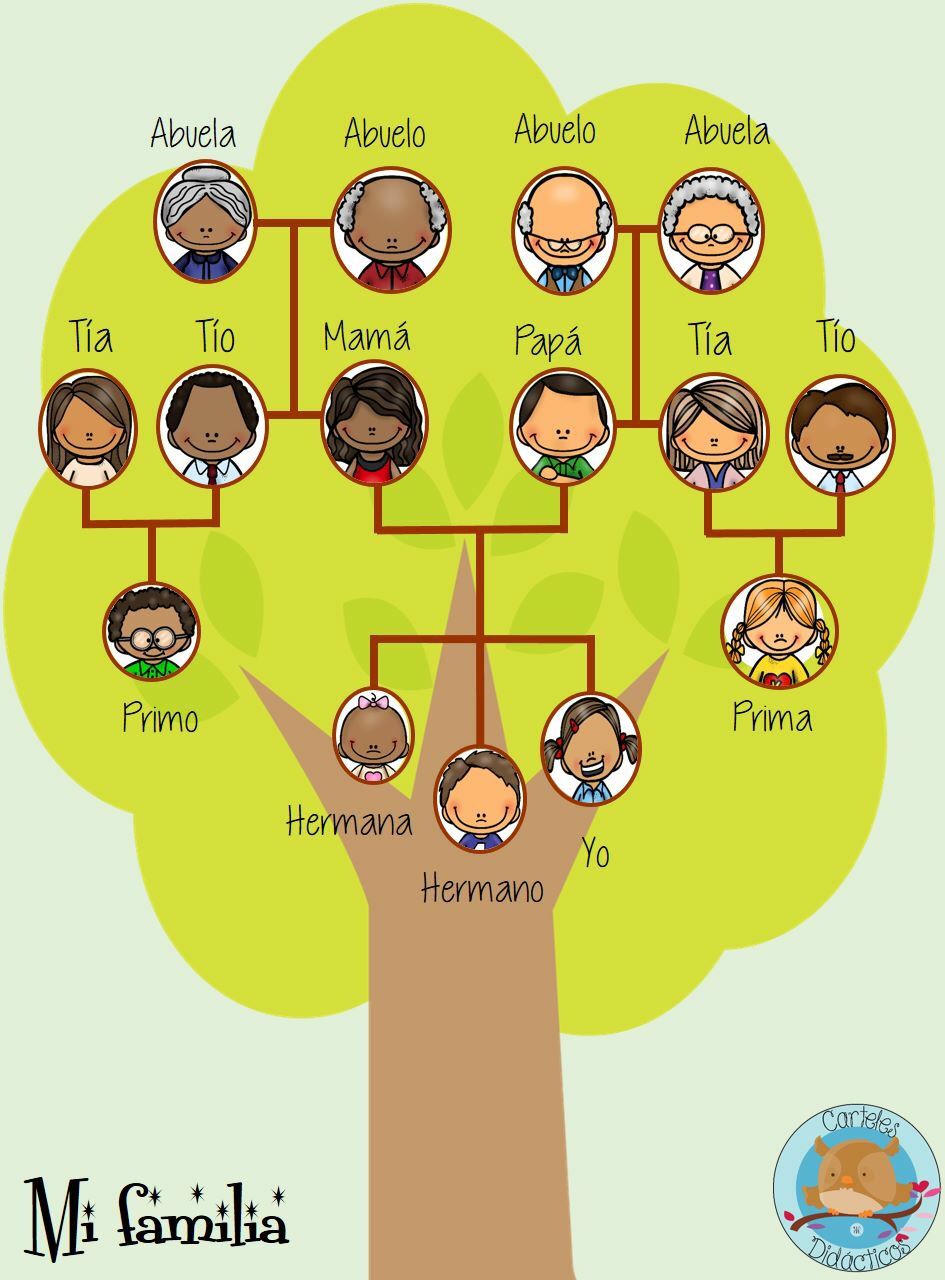
¿Cómo crear un árbol genealógico en la computadora?
Para crear un árbol genealógico en la computadora existen varias opciones de software especializado. Uno de los programas más populares es «Family Tree Maker», el cual permite crear y gestionar un árbol genealógico con mucha facilidad.
Pasos para crear un árbol genealógico con «Family Tree Maker»:
1. Descarga e instala el programa en tu computadora.
2. Crea una nueva familia o importa información previa si ya tienes datos recopilados.
3. Agrega a tus familiares a través del panel de navegación del programa, seleccionando el tipo de parentesco y su información personal.
4. Añade detalles adicionales como fotos, documentos, notas, entre otros.
5. Personaliza el diseño del árbol genealógico a tu gusto, eligiendo desde el tipo de letra hasta los colores y las formas.
6. Exporta o comparte el árbol genealógico en diferentes formatos según tus necesidades.
Existen también otras opciones de software como «Legacy» y «Gramps», que ofrecen funciones similares y son igualmente efectivos para crear un árbol genealógico en la computadora.
¿En qué lugar puedo crear un árbol genealógico?
Existen diversas opciones para crear un árbol genealógico en línea:
– MyHeritage: Es una plataforma muy popular para crear árboles genealógicos en línea de manera gratuita. Además, cuenta con herramientas adicionales como búsqueda de registros históricos y coincidencias de ADN.
– Ancestry: Esta es otra plataforma líder en el mercado de la genealogía que cuenta con una gran cantidad de recursos para descubrir tus antepasados. También ofrece la posibilidad de crear un árbol genealógico en línea de manera gratuita.
– FamilySearch: Este sitio web es administrado por la Iglesia de Jesucristo de los Santos de los Últimos Días y tiene uno de los mayores repositorios de registros genealógicos en línea. Además, permite crear árboles genealógicos en línea de forma gratuita.
– Geni: Es una plataforma social que permite a los usuarios crear un árbol genealógico en línea y colaborar con otros miembros de la familia para completar la información. Ofrece una versión gratuita y una opción premium con más funciones.
Estas son solo algunas opciones, pero existen muchas otras plataformas para crear árboles genealógicos en línea. Lo importante es investigar y elegir la que mejor se adapte a tus necesidades y presupuesto.
¿Cuál es la manera de crear un árbol genealógico en Excel?
Para crear un árbol genealógico en Excel, se deben seguir los siguientes pasos:
1. Crear una tabla con los nombres y relaciones familiares, la cual debe tener al menos dos columnas: una para el nombre y otra para la relación. Es importante incluir una columna para identificar a cada miembro de la familia.
2. Seleccionar toda la tabla y hacer clic en Insertar > Diagrama jerárquico.
3. Elige un diseño para el diagrama jerárquico que sea adecuado para tu árbol genealógico.
4. Personalizar el diagrama para que sea más fácil de leer. Haz clic derecho en cualquier parte del diagrama y selecciona Opciones del gráfico para cambiar el diseño, el color, el estilo y otras opciones del diagrama.
5. Añadir fotos o imágenes a cada miembro de la familia para hacer el diagrama más visualmente atractivo. Haz clic con el botón derecho en la caja del miembro de la familia y selecciona Formato de forma. Luego, elige la pestaña Imagen y selecciona la imagen que deseas agregar.
6. Finalmente, guarda y comparte tu árbol genealógico. Puedes guardarlo como una imagen o como un archivo de Excel para editarlo más tarde.
Con estos pasos, podrás crear un árbol genealógico en Excel de manera fácil y rápida.
¿Cómo puedo buscar de manera gratuita el árbol genealógico de mi familia?
Existen diversas formas de buscar el árbol genealógico de tu familia de manera gratuita mediante Software para todo. A continuación, te presentamos algunas opciones:
1. FamilySearch: es una plataforma que ofrece acceso gratuito a registros genealógicos alrededor del mundo. Cuenta con una base de datos colaborativa en la que puedes agregar información sobre tus ancestros y conectarte con otros usuarios que puedan tener información adicional sobre tu familia.
2. MyHeritage: es una plataforma que combina tecnología de inteligencia artificial con registros históricos para ayudarte a descubrir información sobre tus antepasados. Ofrece una versión gratuita con funciones limitadas y una versión premium con acceso completo a todos los recursos.
3. Ancestry: esta plataforma cuenta con una de las bases de datos más grandes del mundo sobre registros históricos y genealógicos. Ofrece una versión de prueba gratuita por 14 días, pero para acceder a todos los recursos necesitarás suscribirte a su versión premium.
Recuerda que para poder crear un árbol genealógico con precisión, necesitarás recopilar información detallada sobre tus antepasados, como nombres completos, fechas de nacimiento y defunción, lugares de origen y cualquier otro detalle relevante que puedas encontrar.
Software
TPV Club, la solución integral para la gestión de clubes y asociaciones

¿Qué hace TPV Club?
- Gestión de socios y familias: altas, bajas, renovaciones y perfiles enlazados.
- Cobros y vencimientos: cuotas periódicas, pagos puntuales y avisos automáticos.
- Múltiples formas de pago: Bizum, Stripe, TPV físico, transferencia. efectivo
- Documentación digital: firmas online, consentimientos y subida de documentos.
- Comunicación directa: correos personalizados y notificaciones automáticas.
- Informes y estadísticas: listados filtrados y exportables.
Ventajas de usar TPV Club
Nuestro sistema está pensado para clubes y asociaciones que quieren dar un salto en su gestión:
- Centralización: todo en una sola plataforma.
- Ahorro de tiempo: automatización de procesos administrativos.
- Transparencia: socios y junta acceden a la información de forma clara.
- Seguridad: datos encriptados y copias de seguridad.
- Escalabilidad: válido para clubes pequeños y grandes entidades.
📲 La app para socios
Además de la gestión interna para el club, TPV Club cuenta con una
app para socios (PWA) que se instala fácilmente en el móvil o tablet.
Desde ella, cada socio o tutor puede:
- Firmar documentos y consentimientos de manera digital.
- Consultar sus pagos, recibos y vencimientos pendientes.
- Actualizar sus datos personales en cualquier momento.
- Recibir notificaciones y comunicaciones del club.
- Acceder a la documentación de forma centralizada y segura.
Todo desde un entorno sencillo, rápido y accesible desde cualquier dispositivo,
sin necesidad de descargar nada desde la tienda de aplicaciones.
Casos de uso reales
Clubes deportivos
Gestión de fichas, entrenamientos, cuotas y competiciones.
Asociaciones culturales
Organización de talleres, actividades y control de participantes.
Entidades educativas
Inscripciones de alumnos, matrículas y gestión económica.
Da el salto a la digitalización con TPV Club
Con TPV Club, tu entidad será más ágil, profesional y preparada para crecer.
La digitalización ya no es el futuro, es el presente.
Software
Ahora ERP, el software de gestión flexible para PYMES en España

La gestión empresarial está en plena transformación. Cada vez más PYMES buscan un ERP que se adapte a sus necesidades reales y les ayude a crecer sin complicaciones.
Entre las soluciones disponibles, Ahora ERP se ha consolidado como una de las más potentes en el mercado español.
🔍 ¿Qué es Ahora ERP?
Ahora ERP es un sistema de gestión integral diseñado para automatizar procesos clave de negocio y adaptarse a empresas de cualquier tamaño.
Se caracteriza por:
✨ Flexibilidad y modularidad.
⚙️ Integración con ecommerce.
📊 Cumplimiento normativo.
📈 Escalabilidad y adaptación al crecimiento.
🚀 Ventajas principales de Ahora ERP
💡 Flexibilidad total
Cada empresa puede implementar únicamente los módulos que necesita, con la tranquilidad de poder añadir más a medida que crece.
🛒 Integración con ecommerce
Perfecto para negocios online: conecta con PrestaShop, Shopify, WooCommerce y marketplaces para gestionar stock, pedidos y facturación desde un solo panel.
🔄 Automatización de procesos
Gestión contable, facturación, inventarios, compras y logística integrados. Menos tareas manuales, más eficiencia.
📜 Cumplimiento normativo
Actualizado frente a la legislación española y preparado para la facturación electrónica obligatoria.
⚖️ ¿Por qué elegir Ahora ERP frente a otros sistemas?
| Característica | ERP tradicionales 🏢 | Ahora ERP 🚀 |
|---|---|---|
| Flexibilidad | Limitada | Modular y adaptable |
| Integración ecommerce | Opcional y costosa | Nativa y optimizada |
| Escalabilidad | Requiere migraciones | Crece con tu negocio |
| Cumplimiento normativo | Depende del proveedor | Actualizado en España |
📊 Caso práctico
Una empresa con tienda online en PrestaShop necesitaba integrar su catálogo con la gestión de stock y facturación.
Con un ERP tradicional, el proceso era lento y costoso.
👉 Con Ahora ERP lograron:
-
Sincronizar pedidos y stock en tiempo real.
-
Automatizar facturación y contabilidad.
-
Mejorar su productividad sin fricciones.
🤝 Conclusión
Ahora ERP es la herramienta ideal para PYMES que quieren dar el salto hacia una gestión más ágil, integrada y escalable.
🔗 Implanta Ahora ERP con Labelgrup, partner oficial en España para este software de gestión empresarial.
Con más de 35 años de experiencia en consultoría tecnológica, Labelgrup te acompaña en todo el proceso de digitalización.
Software
¿Qué es un PIM y por qué es clave en cualquier ecommerce moderno?

Si tienes una tienda online o vendes en marketplaces, probablemente hayas escuchado hablar de los PIM. Pero… ¿qué es un PIM exactamente y por qué cada vez más empresas lo consideran imprescindible para vender online?
En este artículo vamos a explicarlo de forma sencilla, con ejemplos reales y una herramienta recomendada para ecommerce: Verentia, una solución PIM pensada para centralizar y automatizar la gestión de productos en múltiples canales.
¿Qué es un PIM?
PIM son las siglas de Product Information Management, o lo que es lo mismo, sistema de gestión de información de productos. Su función principal es centralizar todos los datos relacionados con los productos que vende una empresa: títulos, descripciones, fotos, características técnicas, precios, etc.
Gracias a un PIM, todos estos datos se gestionan desde un único lugar y se distribuyen automáticamente a los distintos canales donde vendes: tienda online, marketplaces como Amazon o eBay, catálogos impresos, redes sociales, etc.
¿Por qué es tan importante un PIM en ecommerce?
La gestión del catálogo de productos puede volverse un caos cuando:
-
Vendes en más de un canal (web, Amazon, Miravia, etc.)
-
Tienes un número elevado de productos o referencias.
-
Trabajas con diferentes proveedores que actualizan fichas constantemente.
-
Necesitas mantener la coherencia de la información (nombres, precios, stocks…).
Un PIM te permite ahorrar tiempo, evitar errores y mantener la información siempre actualizada. Esto no solo mejora la eficiencia, sino también la experiencia de compra del cliente final.
Principales beneficios de un sistema PIM
✅ Centralización de datos: todo el contenido de tus productos está en un único lugar.
✅ Automatización de procesos: se acabó copiar y pegar entre plataformas.
✅ Menos errores: evitas inconsistencias en nombres, precios o descripciones.
✅ Mejor SEO: puedes optimizar los textos de producto fácilmente y adaptarlos a cada canal.
✅ Ahorro de tiempo: actualiza cientos de productos en minutos, no en días.
¿Qué es Verentia y cómo puede ayudarte?
Verentia es una solución PIM pensada especialmente para empresas que venden en ecommerce o marketplaces. Lo que la diferencia es su enfoque práctico, su interfaz intuitiva y su integración con otros sistemas clave como ERPs y SGA (gestión de almacenes).
Entre sus características principales destacan:
-
✅ Gestión centralizada de productos.
-
✅ Conexión con PrestaShop, WooCommerce, Amazon, Miravia, y más.
-
✅ Integración con herramientas logísticas.
-
✅ Control total sobre atributos, variantes e imágenes.
-
✅ Edición masiva de datos.
Verentia es ideal tanto para tiendas online en crecimiento como para negocios consolidados que necesitan automatizar y escalar su catálogo digital sin perder el control.
👉 Si estás buscando un PIM para ecommerce, Verentia es una opción 100% recomendable.
¿Cuándo deberías plantearte usar un PIM?
No necesitas tener miles de productos para beneficiarte de un PIM. Basta con que:
-
Tengas más de un canal de venta.
-
Te resulte difícil mantener toda la información actualizada.
-
Quieras escalar tu negocio sin duplicar esfuerzos.
-
Busques profesionalizar la presentación de tu catálogo.
Saber qué es un PIM y cómo puede ayudarte es el primer paso para transformar la forma en que gestionas tus productos. No es solo una herramienta, es una forma más inteligente y eficiente de trabajar.
Si vendes online, ya sea en tu propia web o en marketplaces, considera implementar un PIM como Verentia. Tu equipo lo agradecerá y tus clientes también.
-

 Software3 años atrás
Software3 años atrásElimina PayJoy de tu dispositivo con estos programas de software
-

 Software3 años atrás
Software3 años atrásLos Requisitos Indispensables de Hardware y Software Para un Sistema de Información Eficiente
-

 Software3 años atrás
Software3 años atrásDescargar software gratuito para Smart TV RCA: La guía definitiva.
-

 Software3 años atrás
Software3 años atrásTodo lo que necesitas saber sobre el software de firma digital: seguridad y eficiencia en tus documentos
-

 Software3 años atrás
Software3 años atrásLas 10 mejores opciones de software para hacer proyecciones eficaces
-

 Software3 años atrás
Software3 años atrásGuía para descargar software en USB y disfrutar de tu Smart TV al máximo
-

 Software3 años atrás
Software3 años atrásQué es Microsoft Sway y para qué sirve: una guía completa.
-

 Software3 años atrás
Software3 años atrásLos 5 mejores programas gratuitos de escaneo de autos: Software para solucionar problemas en tu vehículo fácilmente
















































